ホーム > スキャン > お使いのパソコンからスキャンする (Windows) > ControlCenter4 Advancedモードを使ってスキャンする(Windows) > ControlCenter4 Advancedモードを使って、両面原稿をスキャンする(Windows)
ControlCenter4 Advancedモードを使って、両面原稿をスキャンする(Windows)
ControlCenter4のモード設定でAdvancedモードを選択します。
- ADF(自動原稿送り装置)に原稿をセットします。
 両面原稿を自動的にスキャンする場合は、必ずADF(自動原稿送り装置)を使用してください。原稿台ガラスは使用しないでください。
両面原稿を自動的にスキャンする場合は、必ずADF(自動原稿送り装置)を使用してください。原稿台ガラスは使用しないでください。 - タスクトレイの
 (ControlCenter4)アイコンをクリックし、開くをクリックします。
(ControlCenter4)アイコンをクリックし、開くをクリックします。 - スキャンタブをクリックします。
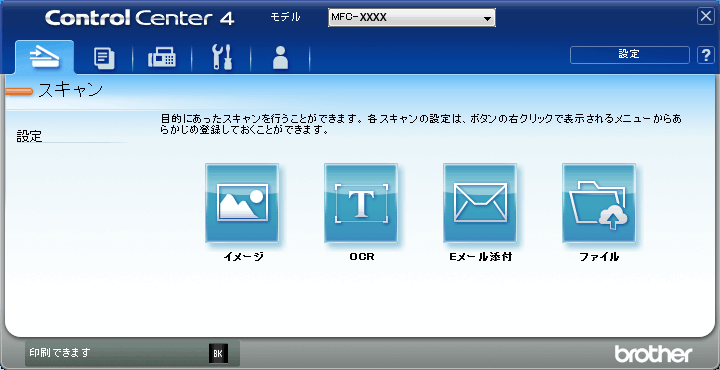
- 変更したい機能のボタン(イメージ、OCR、Eメール添付、またはファイル)をクリックします。スキャン設定ダイアログボックスが表示されます。
- 両面読取りのチェックボックスにチェックを入れます。
- 元のレイアウトに合わせて、長辺をとじるまたは短辺をとじるを選択します。
- 必要に応じて、ファイル形式、ファイル名、保存先フォルダー、解像度、およびカラー等のスキャン設定を変更します。

- ファイル名を変更するには、変更をクリックします。
- 保存先フォルダーを変更するには、フォルダーアイコンをクリックします。
- スキャンをクリックします。本製品でスキャン動作を開始します。
選択したスキャン to操作の既定値が変更されました。これらの設定値は、次回に使用する時、スキャンオプションのいずれか(イメージ、OCR、Eメール添付、またはファイル)を選択した場合に適用されます。
このページは役にたちましたか?



